硬碟格式化錯誤並導致數據檔案丟失,有什麼方法可以復原格式化的硬碟並取回數據?首先,不要將任何新數據保存在格式化的硬碟上,否則將導致檔案被覆蓋。接下來使用最佳格式化的硬碟復原程序,以幫助從格式化的硬碟復原丟失的檔案。
一、為什麼要格式化硬碟?
儘管硬碟驅動器中數據丟失的原因大部分是物理原因,但有時可能僅由於人為錯誤而導致數據丟失。例如,在沒有備份的情況下格式化硬碟驅動器會導致多年來丟失的寶貴數據丟失,下面是硬碟驅動器發生故障並需要格式化的一些常見原因。
固件錯誤:系統有時可能會陷入啟動過程中,從而無法訪問檔案。
硬碟崩潰:CPU風扇的通風不當會導致硬碟崩潰,在這種情況下可以聽到設備發出的咔嗒聲。
電源不穩定:使用不可靠的電源或過高/過低的電壓為UPS供電可能會導致硬碟故障。
內部故障:機械故障會導致硬碟上的檔案或檔案夾損壞並且無法訪問,有時啟動屏幕後,可能會遇到黑屏。
損壞的檔案:由於電湧而突然關閉電腦或筆記本電腦可能會導致某些檔案損壞並導致硬碟故障。使用惡意程序還會在系統中傳播病毒,從而導致檔案損壞。
人為錯誤:意外格式化而不進行備份也要求復原數據。錯誤安裝操作系統會導致硬碟驅動器發生故障,從而需要格式化。
二、格式化硬碟後如何復原檔案?
Wondershare Recoverit是功能最強大的格式化硬碟復原程序,它可以輕鬆地格式化硬碟並找回丟失的數據。它可以訪問驅動器,並安全有效地復原格式數據。要使用Wondershare Recoverit將硬碟格式化後復原丟失的數據,可以執行以下三個步驟:
步驟1.啟動Wondershare Recoverit程序,選擇格式化的硬碟以開始使用。
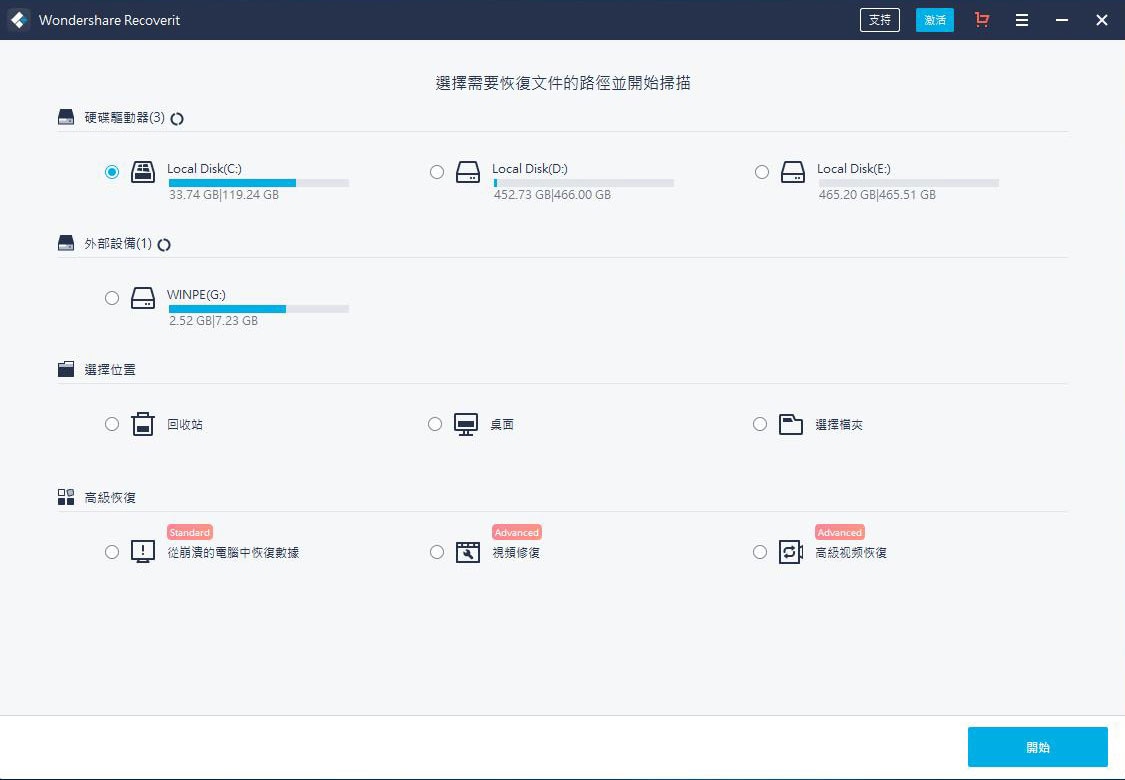
步驟2.格式化的硬碟驅動器復原軟件將開始掃描磁盤,以搜索丟失的數據和檔案。
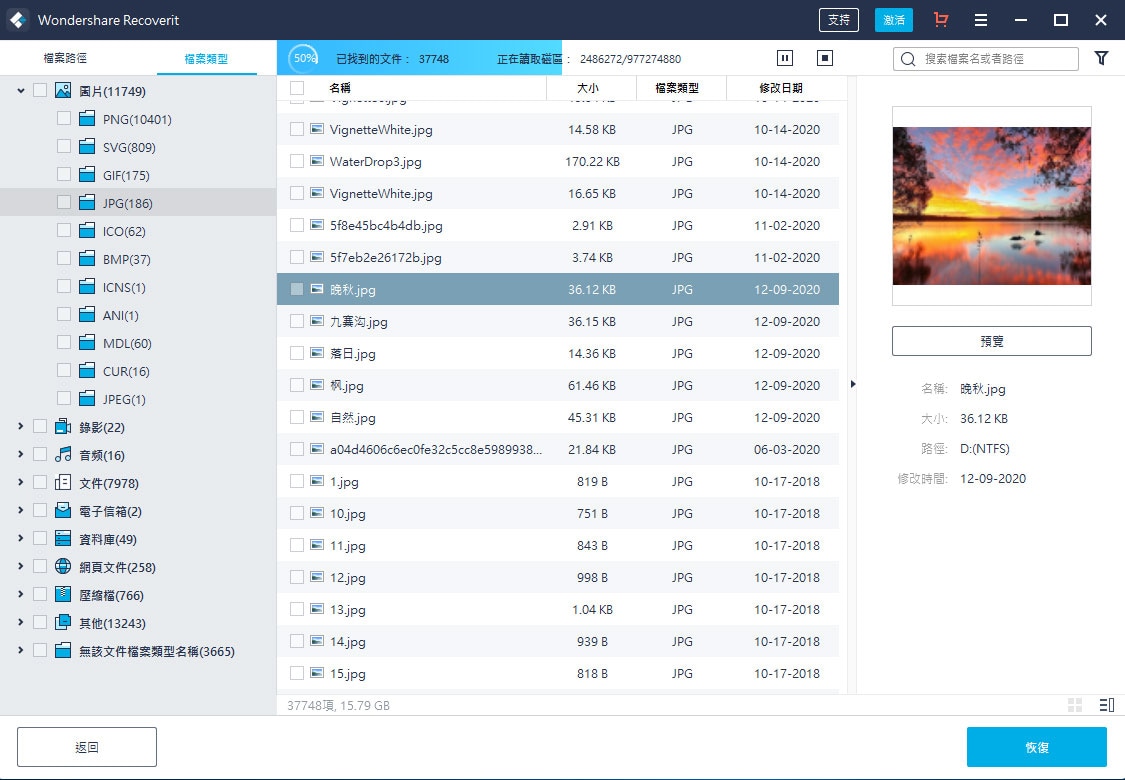
步驟3.最後可以檢查所有復原的檔案。預覽復原的照片,視頻,音樂和辦公檔案,選擇檔案,然後單擊“復原”以保存所有復原的檔案。

在Windows中安全格式化硬碟的技巧:
如果硬碟驅動器上出現一些錯誤消息,需要對其進行格式化,應該先備份數據,然後使用安全的格式化硬碟復原軟件復原數據。
初始化驅動器:如果要開始將數據存儲在新硬碟上,那麼在進行其他操作之前,首先需要格式化硬碟以使其可用和可管理。
殺死病毒:有時僅安裝防病毒軟件不足以消除電腦上所有可能損壞硬碟的病毒。在這種情況下,最好格式化受病毒感染的分區,以便將其消除。
更改檔案系統/驅動器大小:設置驅動器後,將確定其檔案系統和大小。驅動器中需要進行的任何更改均需進行硬碟驅動器格式化。
格式化無法訪問的驅動器:這是用戶遇到的最常見的故障,因為該驅動器變得不可訪問並且必須進行格式化。
三、如何在Windows資源管理器中格式化硬碟?
- 點擊“我的電腦”。
- 選擇要格式化的驅動器,在其上“右鍵單擊”,然後從選項的下拉列表中選擇“格式化”。
- 打開“格式”對話框後,可以選擇容量大小,儘管建議將其保留為默認大小,也可以為要格式化的驅動器設置檔案系統,點擊“開始”。
- 當您單擊“開始”時,將出現一個警告窗口。如果確定要格式化光盤,則可以單擊“確定”,然後繼續格式化。
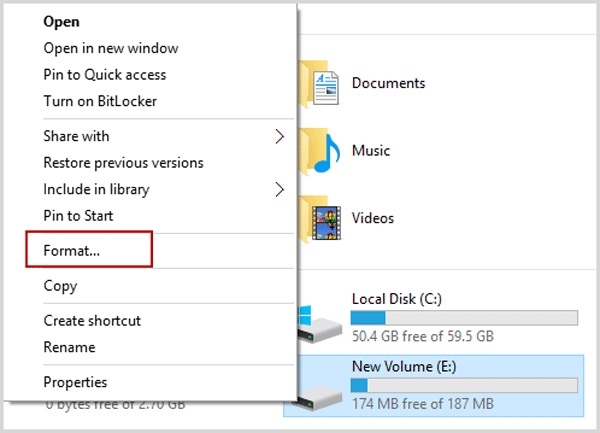
如何在Windows磁盤管理中格式化硬碟驅動器?
- 以下是打開磁盤管理的兩種方法:
a)單擊Windows的開始圖標,運行“ diskmgmt.msc”。
b)繼續“我的電腦”。右鍵單擊並從下拉菜單中選擇“管理”,然後在“存儲”下選擇“磁盤管理”。 - 右鍵單擊目標分區,然後從下拉列表中選擇“格式”。
- 在格式嚮導中指定卷標籤,檔案系統和分配單元的大小,點擊“確定”。
- 按“確定”進行確認。
遇到錯誤格式化硬碟怎麼辦?
- 當數據丟失時,請立即停止使用電腦或筆記本電腦,並嘗試確定數據丟失的原因。
- 無論是硬件故障還是軟件故障,時間都是至關重要的,使用萬興數據復原以盡快復原數據。
- 避免將數據覆蓋到格式化的硬碟驅動器中,因為這可能會使復原所有丟失的數據變得困難。
- 最後養成定期備份的習慣,即使在意外格式化硬碟驅動器/ USB閃存驅動器/存儲卡的情況下,也可以使用備份。

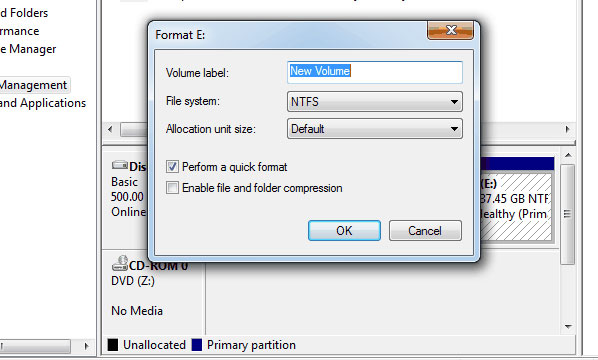
Quintela
staff Editor
一般評分4.5(105人已參加)